CSSドロップダウンメニュー
CSS ドロップダウン メニュー
CSS を使用して、マウスを上に移動したときにドロップダウン メニューを表示する効果を作成します。
ドロップダウン メニューの例
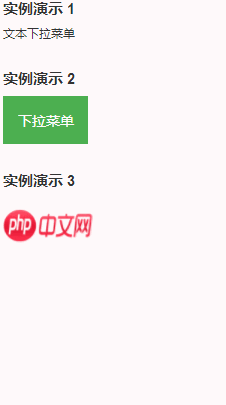
基本的なドロップダウン メニュー
マウスを指定した要素の上に移動すると、ドロップダウン メニューが表示されます。
<!DOCTYPE html>
<html>
<head>
<title>下拉菜单实例|php中文网(runoob.com)</title>
<meta charset="utf-8">
<style>
.dropdown {
position: relative;
display: inline-block;
}
.dropdown-content {
display: none;
position: absolute;
background-color: #f9f9f9;
min-width: 160px;
box-shadow: 0px 8px 16px 0px rgba(0,0,0,0.2);
padding: 12px 16px;
}
.dropdown:hover .dropdown-content {
display: block;
}
</style>
</head>
<body>
<h2>鼠标移动后出现下拉菜单</h2>
<p>将鼠标移动到指定元素上就能看到下拉菜单。</p>
<div class="dropdown">
<span>鼠标移动到我这!</span>
<div class="dropdown-content">
<p>php 中文网</p>
<p>www.php.cn</p>
</div>
</div>
</body>
</html>例を実行する»オンライン例を表示するには、「例を実行」ボタンをクリックしてください
HTML部分:任意の HTM を使用できます、<span> や <button> 要素などのドロップダウン メニューを開く要素。 コンテナ要素 (<div> など) を使用してドロップダウン メニューのコンテンツを作成し、任意の場所に配置します。
<div> 要素を使用してこれらの要素をラップし、CSS を使用してドロップダウン コンテンツのスタイルを設定します。
CSS 部分:.dropdown クラスは position:relative を使用します。これにより、ドロップダウン メニューのコンテンツがドロップダウンに配置されるように設定されます。右下隅のボタン (position:absolute を使用)。 .dropdown-content クラスは、実際のドロップダウン メニューです。デフォルトでは非表示になっており、マウスが指定された要素に移動すると表示されます。 min-width の値が 160px に設定されていることに注意してください。好みに応じて変更できます。
ドロップダウン コンテンツをドロップダウン ボタンの幅と一致するように設定したい場合は、width を 100% に設定できます (overflow:auto< /code> 設定は、小さな画面サイズでもスクロールできます)。 .dropdown 类使用 position:relative, 这将设置下拉菜单的内容放置在下拉按钮 (使用 position:absolute) 的右下角位置。
.dropdown-content 类中是实际的下拉菜单。默认是隐藏的,在鼠标移动到指定元素后会显示。 注意 min-width 的值设置为 160px。你可以随意修改它。 注意: 如果你想设置下拉内容与下拉按钮的宽带一致,可设置 width 为 100% ( overflow:auto 设置可以在小尺寸屏幕上滚动)。
我们使用 box-shadow 属性让下拉菜单看起来像一个"卡片"。
:hover
box-shadow 属性を使用して、ドロップダウン メニューを「カード」のように見せます。 :hover セレクターは、ユーザーがドロップダウン ボタンの上にマウスを移動したときにドロップダウン メニューを表示するために使用されます。
ドロップダウン メニューphp中文网1 php中文网2 php中文网3
[インスタンスの実行] ボタンをクリックして、オンライン インスタンスを表示します
オンライン インスタンスを表示するには、[インスタンスの実行] ボタンをクリックします
このサンプルは、ドロップダウン メニューに画像を追加する方法を示します。
例: ナビゲーション バーのドロップダウン
<!DOCTYPE html>
<html>
<head>
<title>下拉菜单实例</title>
<meta charset="utf-8">
<style>
.dropdown {
position: relative;
display: inline-block;
}
.dropdown-content {
display: none;
position: absolute;
background-color: #f9f9f9;
min-width: 160px;
box-shadow: 0px 8px 16px 0px rgba(0,0,0,0.2);
}
.dropdown:hover .dropdown-content {
display: block;
}
.desc {
padding: 15px;
text-align: center;
}
</style>
</head>
<body>
<h2>下拉图片</h2>
<p>移动鼠标到图片上显示下拉内容。</p>
<div class="dropdown">
<img src="https://img.php.cn/upload/article/000/000/015/5c6a73f219783131.png" alt="Trolltunga Norway" width="100" height="50">
<div class="dropdown-content">
<img src="https://img.php.cn/upload/article/000/000/015/5c6a73f219783131.png" alt="Trolltunga Norway" width="400" height="200">
<div class="desc">学的不仅是技术,更是梦想!</div>
</div>
</div>
</body>
</html>サンプルを実行しますか?
オンラインのサンプルを表示するには、[サンプルを実行] ボタンをクリックしてください
この例では、ナビゲーション バーにドロップダウン メニューを追加する方法を示します。バー。








